昨年KORGからmodwaveというデジタルシンセが発売されてとっても気になっていました(税込み実売価格:88,000円前後)。年末に行われたJSPA主催のシンセフェスタ2021でも展示されていたのを少し触ってみたところ、非常に強力なWavetable(ウェーブテーブル)シンセであり、とっても音作りもしやすい機材でした。非常に面白かったので、実際に入手して、いろいろと試してみました。最近、Wavetableのソフトシンセはいろいろとありますが、やはりハードだから面白いこともいっぱい。
その一方で、音作りやライブラリの管理はPCで行ったほうが便利な面もあるのですが、もちろんそのためのツールも用意されており、USBで接続すればWindowsでもmacOSでも、強力に連携させることが可能です。実際どんなシンセで、どのように音作りをするのか、またPCと接続した場合、どんなことができるのか、データの互換性はどうなっているのか……などDTMステーション的にチェックしてみたところ、シンセ沼へとハマる可能性の高いかなり危険な機材であることが見えてきました。
 PCと連携させることで、その実力を120%発揮させることができるKORG modwave
PCと連携させることで、その実力を120%発揮させることができるKORG modwave
1985年登場のDW-8000を進化させる形で誕生したmodwave
KORG modwaveが発表されたのは、ちょうど1年前のオンラインNAMM Show。その後、昨年の8月8日に発売されていたので、すでに購入したという人も少なくないと思いますし、ニュース記事などで読んだ、という方もいらっしゃると思います。ただ、ざっと検索してみても、PCとの連携性に触れている情報はあまりなかったので、ここで改めて紹介してみたいと思います。
このmodwave、ロゴを見ると、dwが青く目立たせてあるのですが、これは1985年に発売されたKORGのWavetableシンセサイザ、DW-8000から発展させたシンセとして意味を込めて、このようにしてあるんですね。KORGは日本のメーカーではありますが、このmodwaveを開発したのはKORG R&D in Californiaというアメリカの研究開発機関。過去にもwavestate やオリジナルWavestation、OASYS やKRONOSなどの開発にも関わっているところが、最新の技術を駆使して、DW-8000の後継モデルを開発した、というわけなのです。
 modwaveのdwの色が青くなているのはDW-8000を継承していることを示すもの
modwaveのdwの色が青くなているのはDW-8000を継承していることを示すもの
さて、そのmodwave、概要については、すでにいろいろ紹介されているので、ここではごく簡単に留めておきますが、まずはどんな音のシンセなのか、以下のデモサウンドを聴くと雰囲気は分かると思います。
明らかにアナログシンセとは違う、THEデジタルシンセ・サウンド。そのベースとなっているのが2つあるオシレーターがWavetableになっているという点。アナログシンセでは、矩形波、三角波、サイン波、ノコギリ波などシンプルな波形が使われていますが、modwaveの場合、ここにデジタルデータとして波形が収められており、その数200以上。それぞれ2,048サンプルずつの32ビット浮動小数点テーブルとしてメモリーされているとのことですから、非常に高品位なオシレーターです。電源を入れた起動時には20秒ちょっと待たされ「Loading Sound Data」と液晶ディスプレイに表示されますが、ここでそのWavetableデータを読み込んでいるんでしょうね。
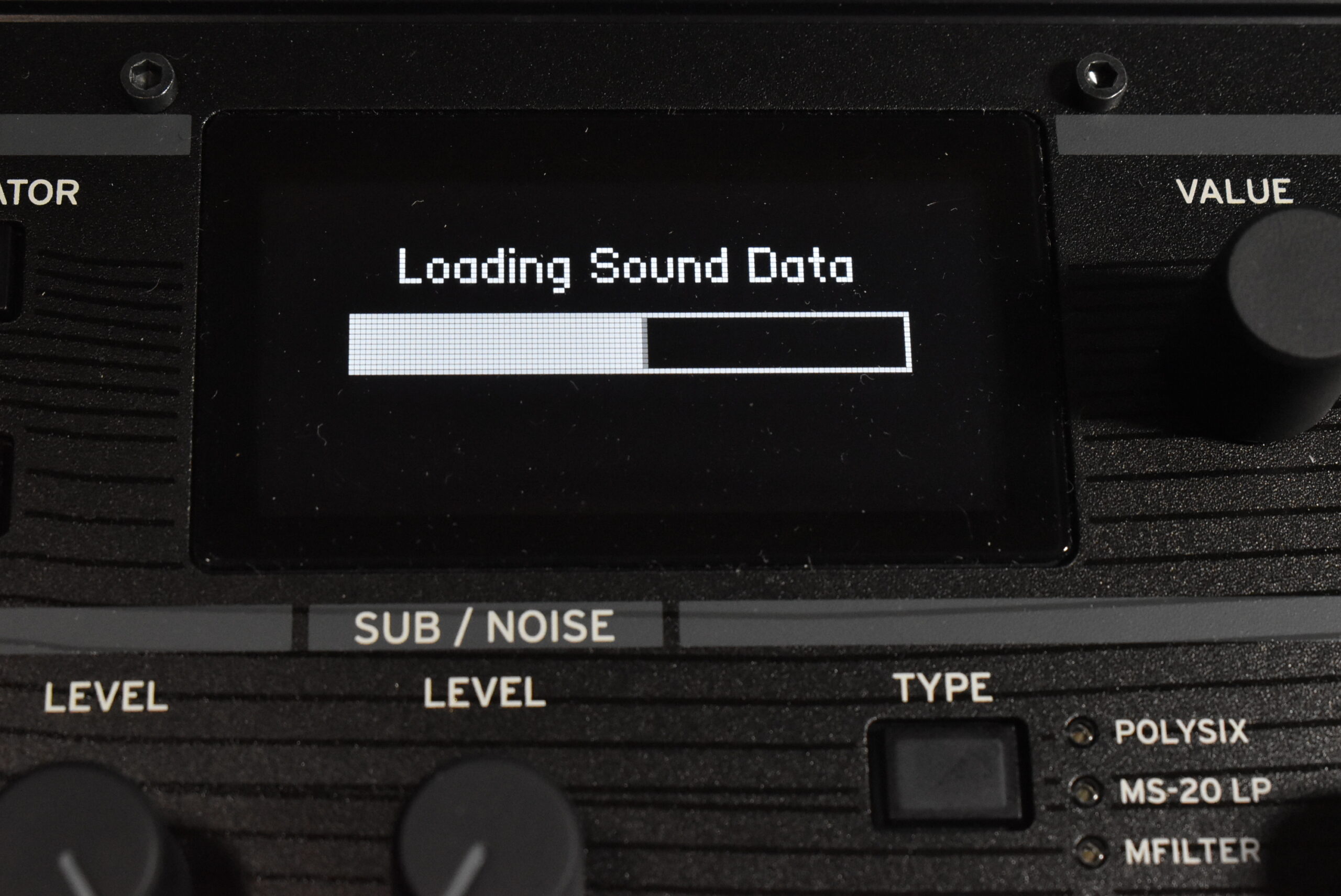 電源を入れるとサウンドデータの読み込みなどで30秒程度かかる
電源を入れるとサウンドデータの読み込みなどで30秒程度かかる
一番シンプルなWavetableデータであるBasic 1の場合、ノコギリ波~矩形波~三角波~サイン波をモーフィングしていく波形となっており、どのポジションを選ぶかによって、その音色は大きく変わっていきます。この際、キレイなノコギリ波や三角波などを選べば、まさにアナログシンセといった音にもなるわけです。
 Wavetableデータの波形はディスプレイで確認することができる
Wavetableデータの波形はディスプレイで確認することができる
どんな波形なのは、ディスプレイで目で確認することができ、鍵盤を弾けば即、音として確認できます。かなりいろいろな波形が入ってますね。単に1つのWavetableを選ぶだけじゃなく、A/Bと2つのWavetableを選んでミックスすることも可能。さらに、Wavetableではなく、サンプリングデータをオシレーターに割り当てることができるのも面白いところ。これも膨大なサンプリングデータが収められてて、ドラムのキック、スネアといった音だけでもそれぞれ数十種類が用意されているし、ベースもアコースティックベース、エレクトリックベースなど100種類程度が入っています。もちろん、ピアノ、オルガン、ギターから各種効果音までいろいろあるので、サンプリングシンセサイザと名乗ってもおかしくない機材です。
シンプルな構造ながら複雑な音作りが可能なmodwave
modwaveは、そのオシレーターが2つとサブオシレーターの計3つで音が作り出され、フィルター、エンベロープジェネレーター、LFOなど加工していく、とってもオーソドックスなシンセサイザー。シンセの音作りがある程度わかっている人ならば、扱いはとっても簡単だと思います。そのシンセサイザー構成がLAYER A、LAYER Bと2つ独立して存在し、それを重ねていくことができるのもmodwaveの面白いところ。それをブロックダイアグラムで表したのが以下のものです。これを見ればその概要が理解できると思います。
ちなみにフィルターはPOLYSIX、MS-20 LP、MS-20 HP、2-pole LP……12種類があり、各レイヤーごとに好きなフィルターを選択することが可能。フィルターによってかなり音が違ってくるのも楽しいところです。
 POLYSIXやMS-20などのフィルタから何を使うかを選択できる
POLYSIXやMS-20などのフィルタから何を使うかを選択できる
またエフェクトも非常に充実しており、レイヤーに掛けられるPRE FX、MOD FX、DELAYがあるほか、マスターに掛けらるREVERB&EQも用意されています。
一方で、このmodwaveならではの機能としてピックアップしたいのがKAOSS PHYSICSとモーションシーケンシング2.0なるもの。KAOSS PHYSICSは、KORGお得意のKAOSS PAD同様のX-Yパッドになっており、これを使ってフィルターなど各種パラメーターを動かすことができるのですが、ユニークなのは指で勢いをつけて動かすと、ボールがバウンドするかのように、飛び跳ねて、パラメーターを動かしていくのです。ゲームのピンボールの跳ね方みたいで、それに伴ってパラメーターが動いていくわけです。どう使うかはアイディア次第ですが、イレギュラー性もあって、面白い演奏ができそうです。
そのKAOSS PHYSICSとは正反対のアプローチともいえるのが、モーション・シーケンシング2.0なるもの。これは名前の通りシーケンサなんですが、一般的なシーケンサとはかなり概念の違うものとなっています。16/32/64ステップを選ぶことができ、各ステップでタイミング、ピッチ、シェイプという3つが設定できるほか、シーケンスレーンというのが4つ独立して用意されているのです。1ステップごとにピッチを変えればシーケンスフレーズを演奏させることも可能ですが、タイミングを変えることで、ステップごとの時間を調整することもできます。また、各レーンにフィルターやエンベロープなどを割り当てることで、音を変化させていくことも可能になっているんです。また16ステップであってもピッチは2ステップをループさせるとか、Aのレーンは4ステップを往復させるなど、さまざまな設定もできるユニークなシーケンサになっています。
操作性を大きく向上させるmodwave Editor Librarian
このようにmodwaveの機能について紹介していくとキリがないほどで、このシンセを触って遊んでいたら、あっという間に1日が終わってしまいます。その意味では、忙しい人は手を出してはいけない機材だと思いますが(笑)、その楽しさをさらに強化するのがPCとの連携機能なのです。
WindowsでもmacOSでも、まったく同じように扱えるのですが、接続はUSBケーブルを用い、USBクラスコンプライアントデバイスなので、ドライバは不要。DAWを起動してみるとわかりますが、見えるのはUSB MIDIと記載されているMIDIの入出力ポートで、オーディオとして見えるわけではないようです。
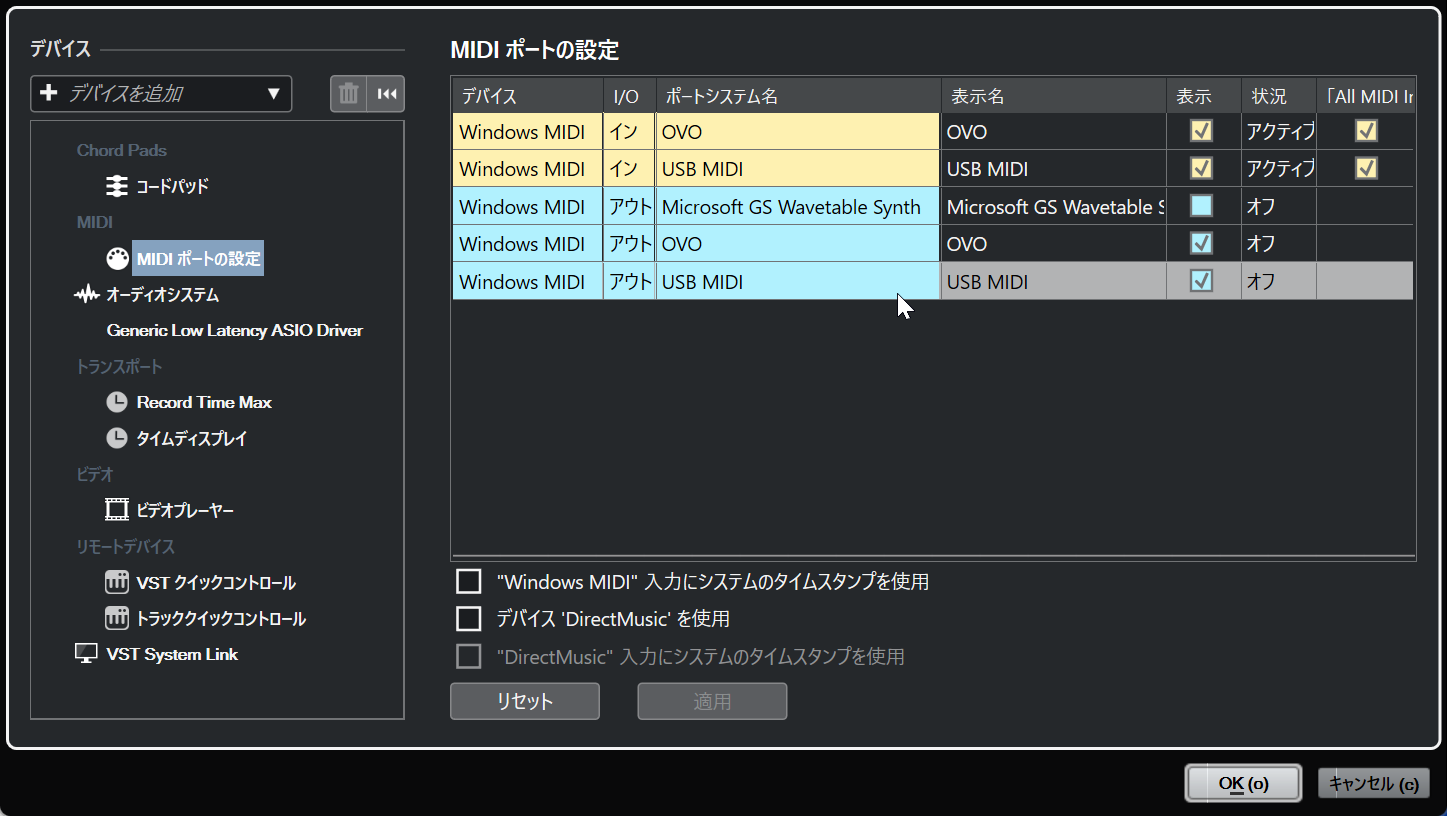 PCから見るとUSB MIDIという入出力ポートが見えるだけなのだが…
PCから見るとUSB MIDIという入出力ポートが見えるだけなのだが…
modwaveの鍵盤を弾くとDAWへMIDI信号が届くし、DAW側からMIDIを流せばmodwaveを演奏できるのは、ごく普通のMIDI楽器、という感じです。しかし、単にMIDIノートのやりとりができるだけでなく、このUSBケーブルを介して、ちゃんとオーディオデータのやりとりもできるので順に見ていきましょう。
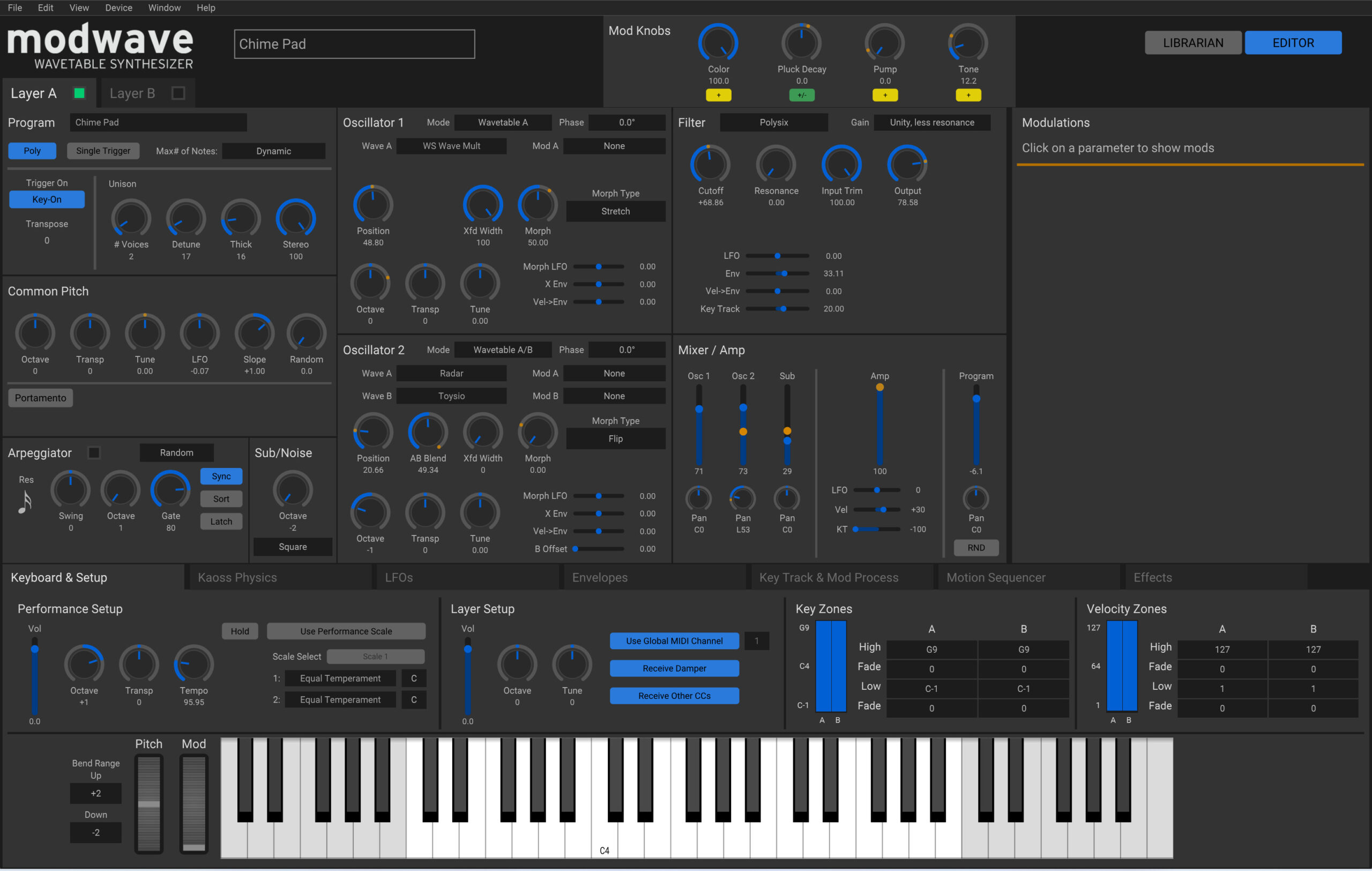 modwave本体と関連連動する形で動作するmodwave Editor Librarian
modwave本体と関連連動する形で動作するmodwave Editor Librarian
modwaveと連携させるためのアプリケーションが複数あるのですが、一番重要になるのが、modwave Editor Librarianというもの。その名の通り、エディタとしての機能と、ライブラリアンとしての機能の2つを持つソフトです。USB接続した状態で起動すると、modwaveを認識し特に設定など不要で、すぐに連携してくれます。
 modwaveの本体のツマミを動かすとリアルタイムに画面上のパラメータも動く
modwaveの本体のツマミを動かすとリアルタイムに画面上のパラメータも動く
エディタにおいては、画面の表示と、modwave側が完全に連動しているので、ノブやボタンを動かせば、画面もリアルタイムに動くし、画面上でパラメーターを動かせば、即座にシンセ側にも反映されます。
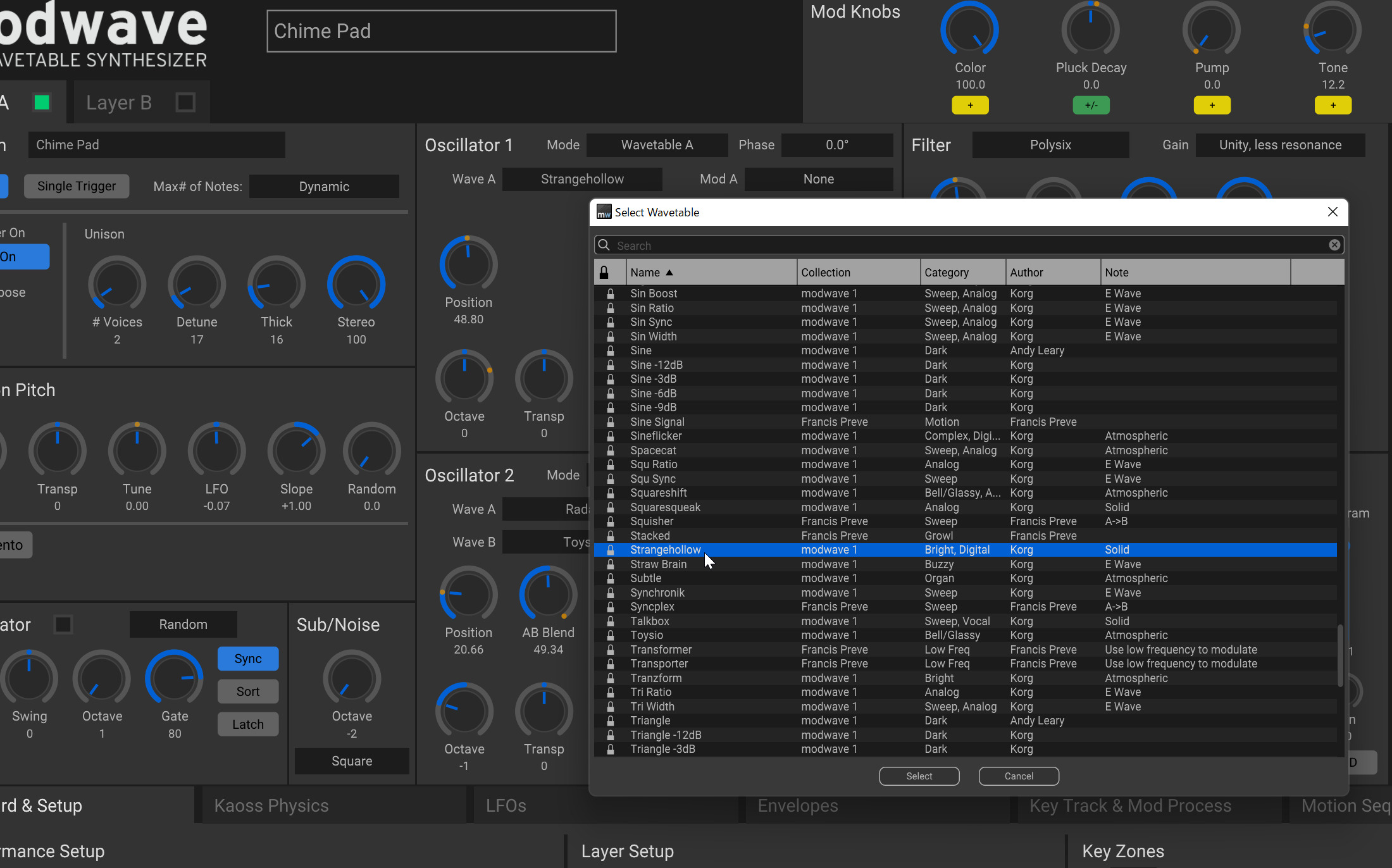 読み込むWavetableデータも大きな画面で眺めながら選べるので扱いやすい
読み込むWavetableデータも大きな画面で眺めながら選べるので扱いやすい
この際、レイヤーAとレイヤーBを即座に切り替えて全体をチェックできるのはもちろん、Wavetableの波形を一覧から簡単に見つけ出して設定できるという点、またエンベロープやLFOをすべて波形で並べてチェックできるといった点では、本体上での操作よりも断然わかりやすくエディットできるようになっています。
また前述のモーション・シーケンサは本体ディスプレイでの操作より、大きな画面で、各パラメータの情報も細かくチェックできるという点で、扱いやすくなっています。
 モーションシーケンシング 2.0の各設定を全体を見ながら細かく調整できる
モーションシーケンシング 2.0の各設定を全体を見ながら細かく調整できる
一方、画面をライブラリアンに切り替えると、modwave内部のデータを一覧にして表示することができ、それをPCへとダウンロードすることも可能だし、反対にPC内にあるデータをアップロードすることも可能です。具体的にはPerformances、プログラム、カオス、モーション・シーケンサ、モーション・シーケンサ・レーン、Wavetable、スケール、エフェクト、セットリストのそれぞれ。
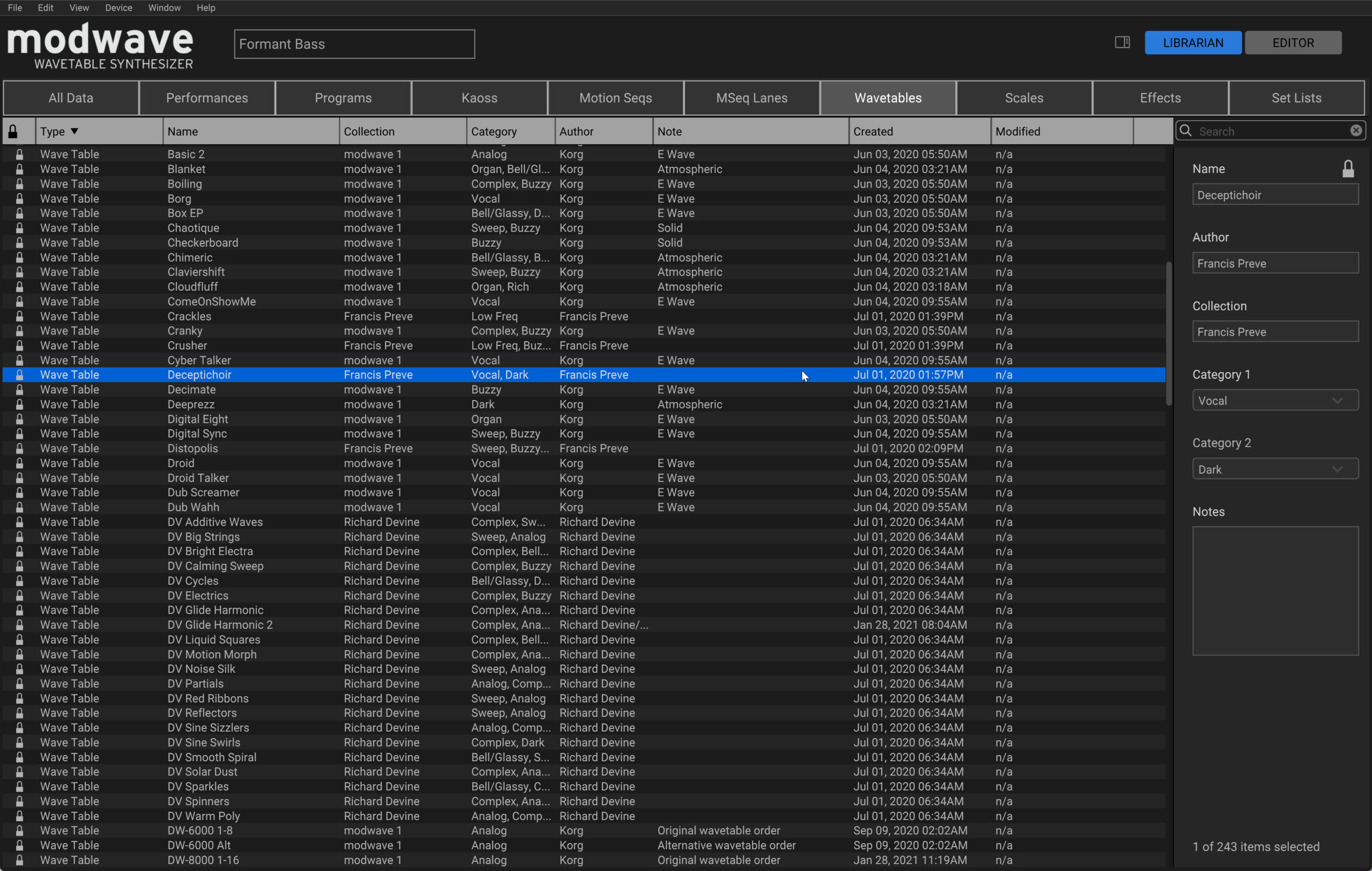 Wavetableデータやサンプリングデータを細かく管理できるライブラリアン
Wavetableデータやサンプリングデータを細かく管理できるライブラリアン
バックアップをとったり、人とデータ交換する上で便利ですが、やはりPCと連携させることの最大の醍醐味ともいえるのは、自分だけの波形をmodwaveに送り込んでオリジナル音色を作って鳴らすことができるという点。前述の通り、modwaveが扱える波形はWavetableとサンプリングデータの2種類があるのですが、それぞれ別のツールが用意されています。
サンプリングデータのやり取りを可能にするSample Builder
先にKORGが出しているサンプリングデータ用のツール、Sample Builderから見てみましょう。これは手持ちのWAVファイルをmodwaveに転送するためのツール。サンプル素材集などにあるワンショットのデータをそのまま読み込み、転送するのもいいし、ループ素材を利用するのもあり。また、やろうと思えば1曲まるごと転送してしまう……ということも可能になっています。
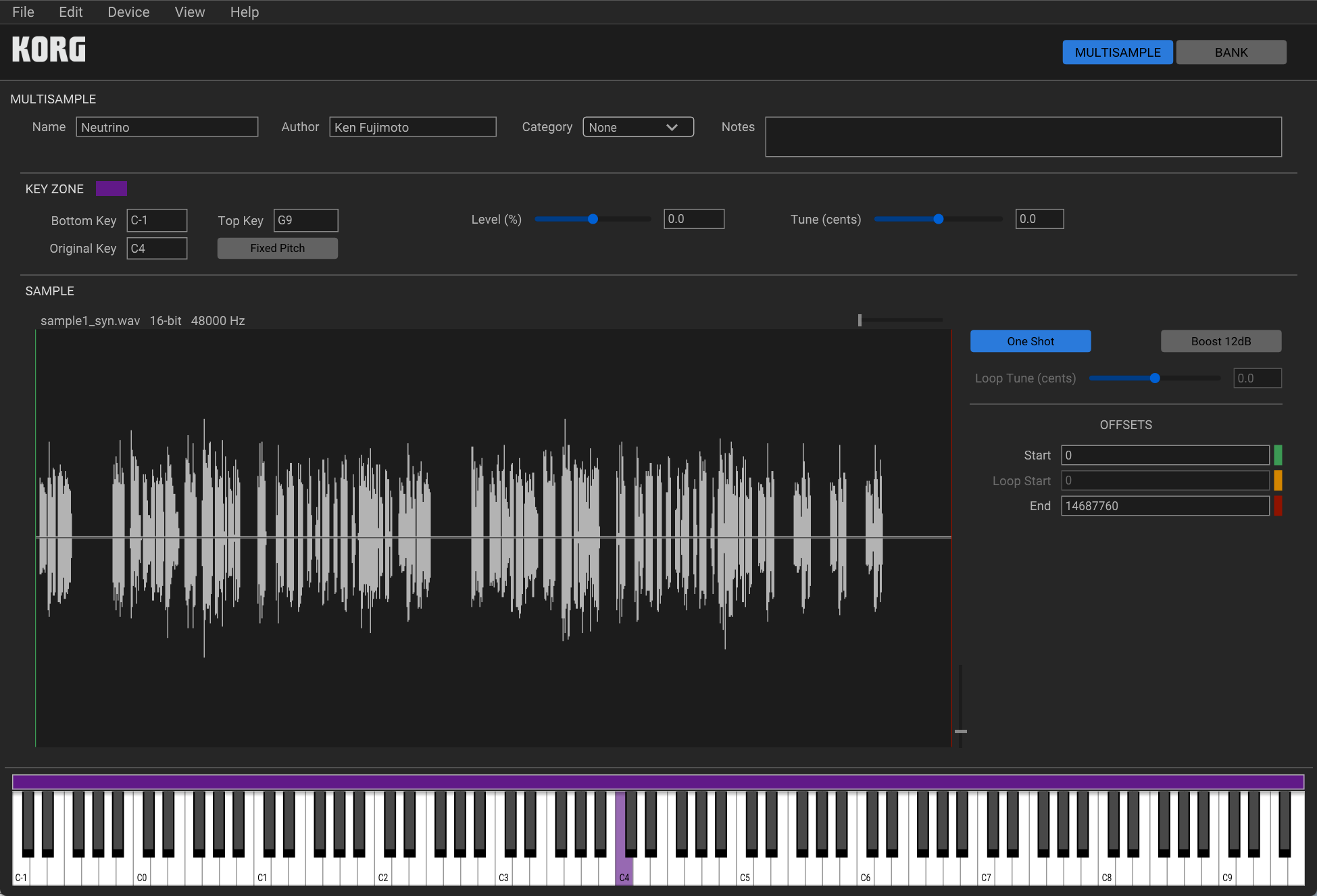 Sample BuilderでWAVファイルを設定し、modwaveに転送できる
Sample BuilderでWAVファイルを設定し、modwaveに転送できる
この際、ワンショットデータなのか、ループポイントがついたデータなのかを指定する形になっていて、ループのスタートポイントとエンドポイントなども波形を見ながら指定することが可能。また、キーゾーンなどを設定することも可能です。そのデータをUSBを使ってmodwaveに転送するわけですが、試しに5分の曲を丸ごと転送してみたところ、10秒程度で転送することができました。
Wavetableデータを作成できるオープンソースのツール、WaveEdit-modwave
そしてもう一つ、WavetableデータをPC側でオリジナルを作って転送できるというのが最大の面白さです。そのためのツールとしてSynthesis Technologyという会社のWaveEdit-modwaveというソフトがGit-Hubでオープンソースの形で無料で公開されているのです。オープンソースであるためか、Windows、macOS用に加え、Linux用まで揃っており、誰でもすぐにダウンロードして実行可能です。ただ、ちょっとクセがあるソフトではあるので、簡単にその利用法を紹介しておきましょう。
インストーラもないので、ダウンロードしたものを展開し、WaveEditというファイルを実行すると、以下のようなさっぱりとした画面が起動します。
ここでWavetableデータを作っていくのですが、たとえばペンシルツールを使ってフリーハンドで描いていけば、こんな感じで2048サンプルの波形を一つ作ることができます。それがどんな音なのかは左上のPlayボタンを押せばPCのスピーカーやオーディオインターフェイスから確認することが可能。ペンシルツール以外にもブラシツールとか、ラインツールもあるし、直接サイン波を作成したり、ホワイトノイズを作成したり…といろいろなツールが用意されています。
でもWavetableですから、1つ波形を描いて終了というわけではありません。前述の通り、modwaveでは最大64の波形をひとまとめにすることができ、それぞれの波形間をモーフィングのように動かしていくのが面白いところ。その64種類を選択していくのが画面左側にある0、1、2、3……63と書かれている部分。ここに1つ1つ収録されていくんです。
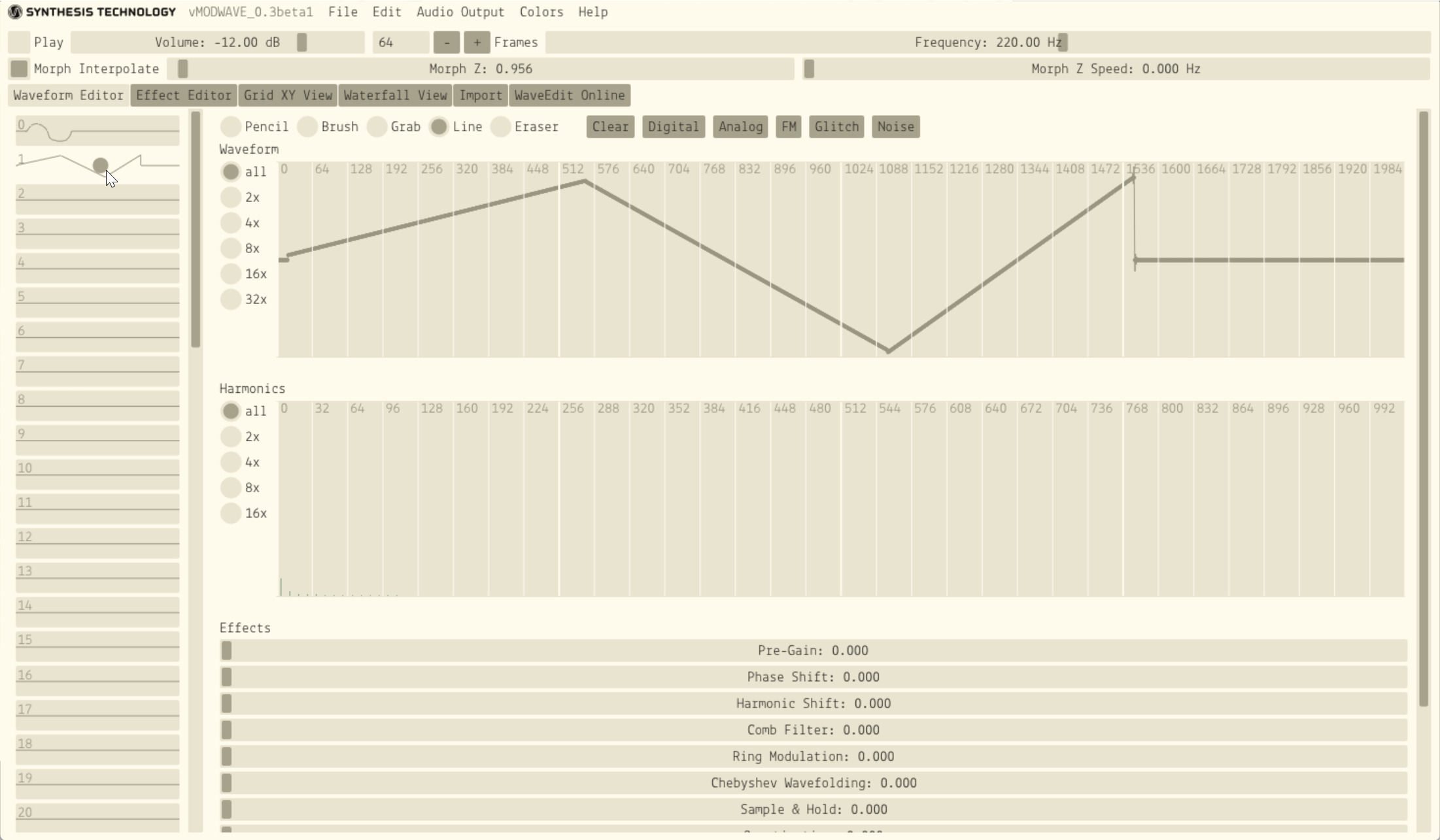 画面左側で0、1、2、3……と最大64種類の波形を管理できる
画面左側で0、1、2、3……と最大64種類の波形を管理できる
全部を1つ1つ作成していくなんて、途方もない作業量ですが、もちろん、そこは大丈夫。お手本が山ほど用意されているんですよ。WaveEdit Onlineというタブをクリックすると、以下のような画面が現れ、多くの人たちが作成してネットで公開したWavetableデータが一覧で表示され、「Load Bank」というボタンをクリックすれば、それを読み込むことができます。まあ、データ自体は小さいのでクリックしたら瞬時に読み込まれます。
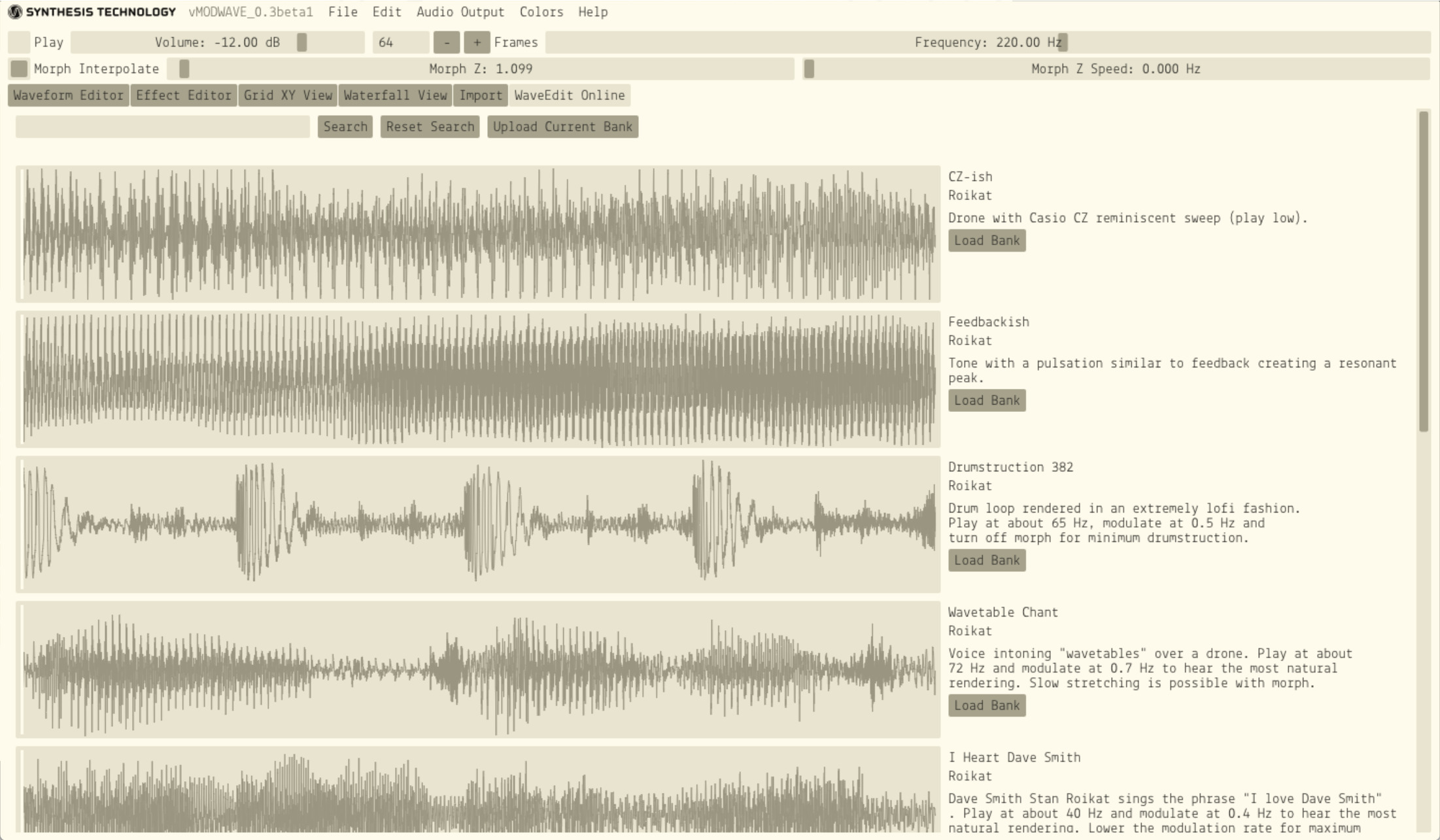 WaveEdit Onlineには数多くのWavetableデータが作品としてUPされており、自由に入手できる
WaveEdit Onlineには数多くのWavetableデータが作品としてUPされており、自由に入手できる
ここで先ほどのWaveform Editorタブに戻れば、一覧で表示されますが、Grid XY Viiewタブを見ると、最大64種類の波形を1画面に俯瞰することが可能です。
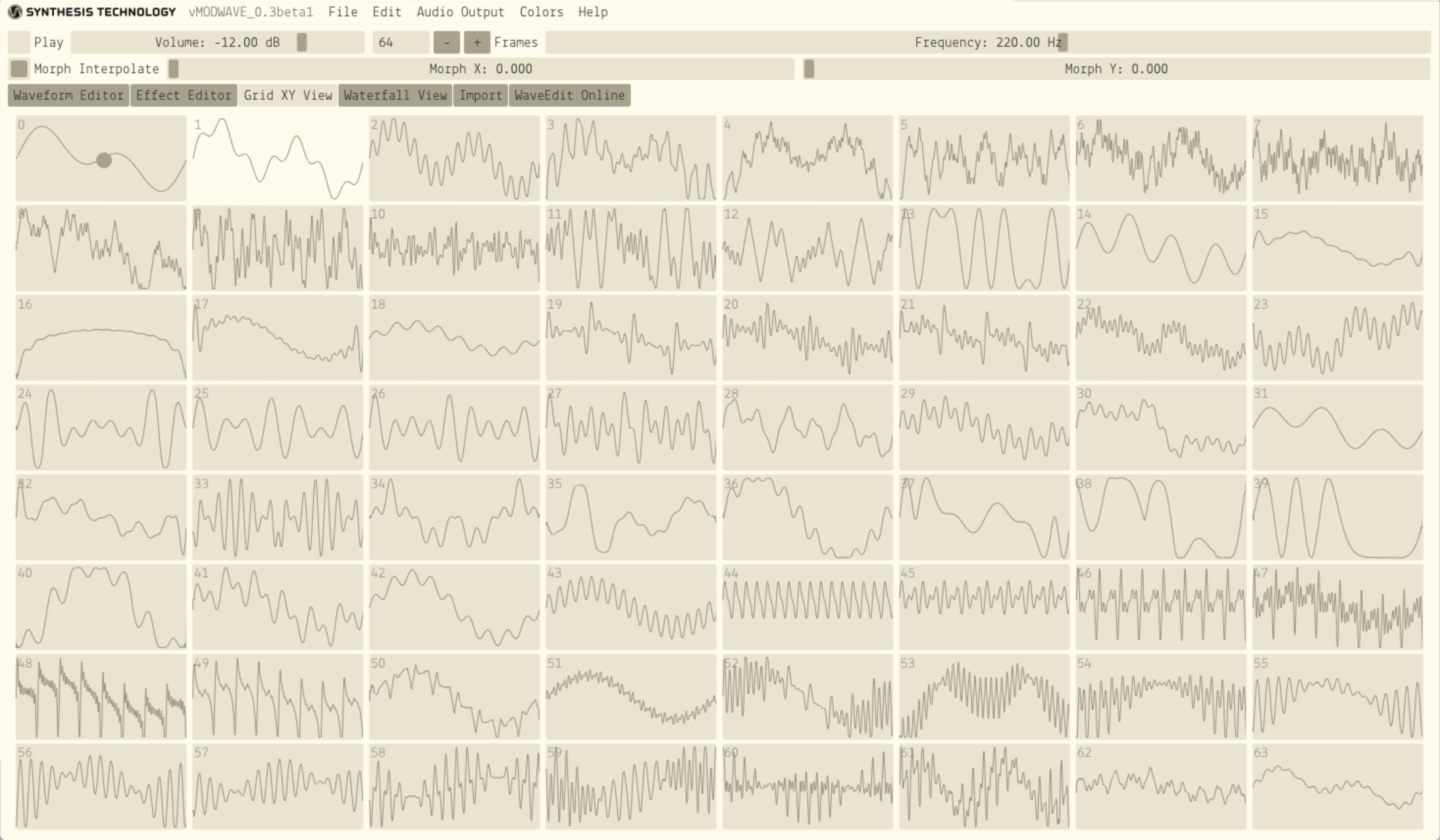 1つのWavetableデータとして管理されている64種類の波形を一挙に確認できる
1つのWavetableデータとして管理されている64種類の波形を一挙に確認できる
でも、やっぱり一番見たいのは、Waterfall Viewタブをクリックして現れる3次元表示の画面。Morpph Interpolateというスライダーを横に動かしていくことで、64の波形を順番に選択していくことができ、画面にも太い線で表示されるし、Playボタンがオンの状態であれば、その波形の音を耳で確認していくことも可能です。
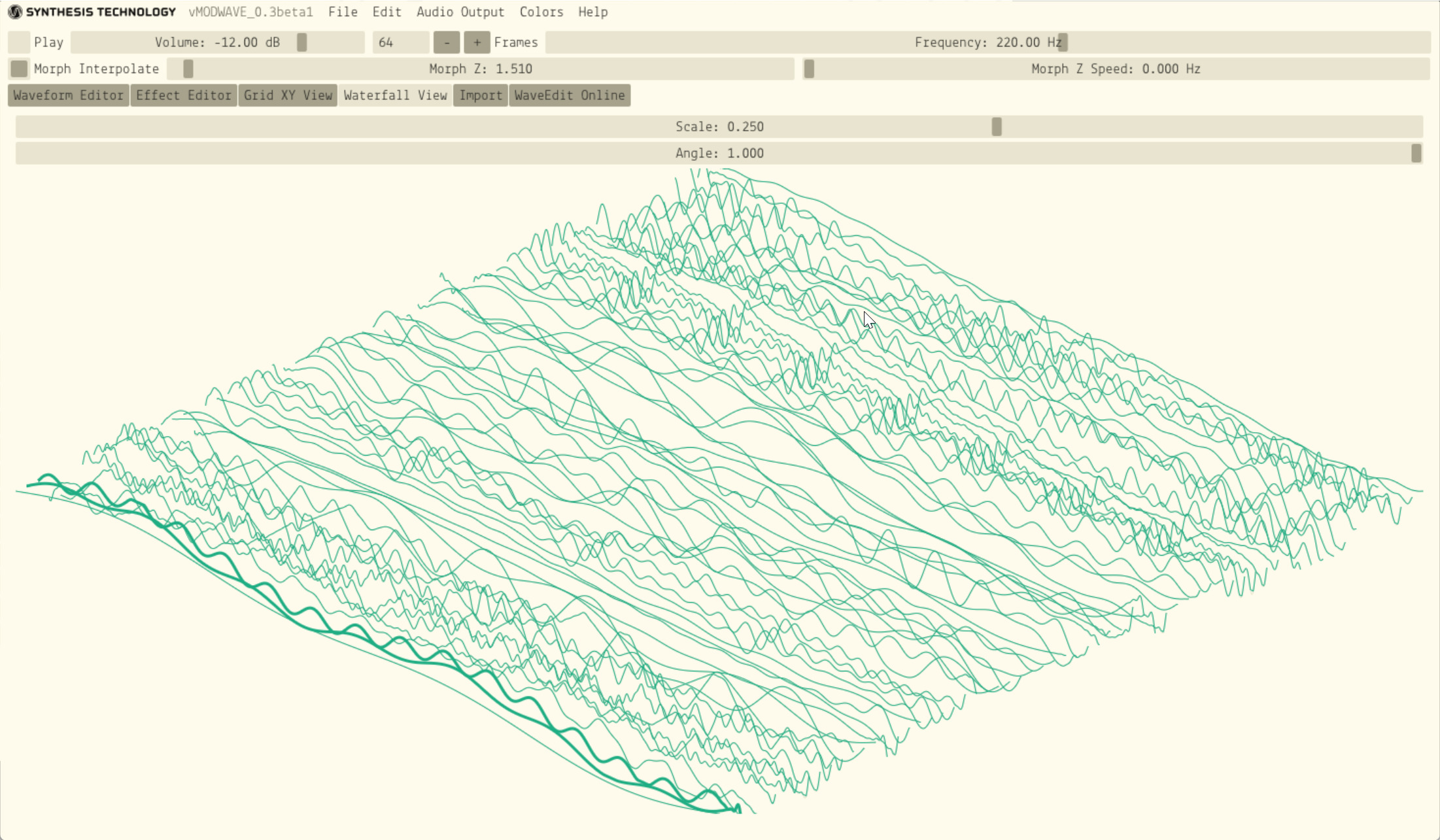 Wavetableデータを3次元的なグラフィックで表示することも可能
Wavetableデータを3次元的なグラフィックで表示することも可能
個人的には、これをmodwave本体の液晶ディスプレイでも表示させるか、せめて先ほどのエディターには入れてほしかったな…と思っているのですが、まあ、このWeveEditがあるなら、まあいいかな…とも。
WaveEditで作成したWavetableはLibrarian経由で転送する
でもお気づきの通り、このWaveEditを使っている時点では、あくまでもソフトウェア上で鳴らしていくだけでmodwave本体とは関係がない状態。また、WaveEditには直接modwaveにWavetableデータを転送する機能を持っていません。では、どうすればいいのか。
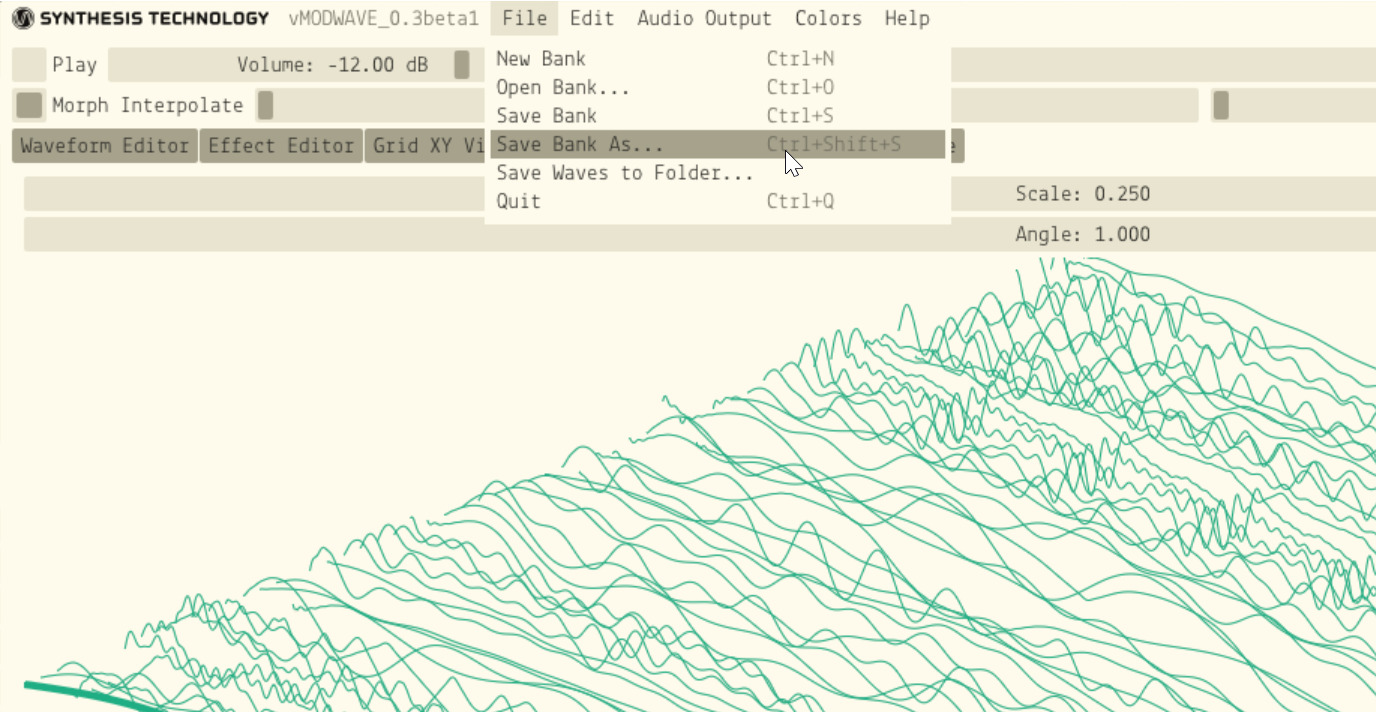 WaveEditのデータをSave Bank Asで保存するのがミソ
WaveEditのデータをSave Bank Asで保存するのがミソ
実はこれを先ほどのmodwave Editor Librarianを通じてmodwaveへ転送してやればいいのです。が、ここでその手順のポイントがあるんです。まずWaveEditからはFileメニューを使って「Save Bank As」というコマンドを実行して、1つのWAVファイルを生成します。これが、64個の波形を1つのファイルにパックしたデータなんですね。
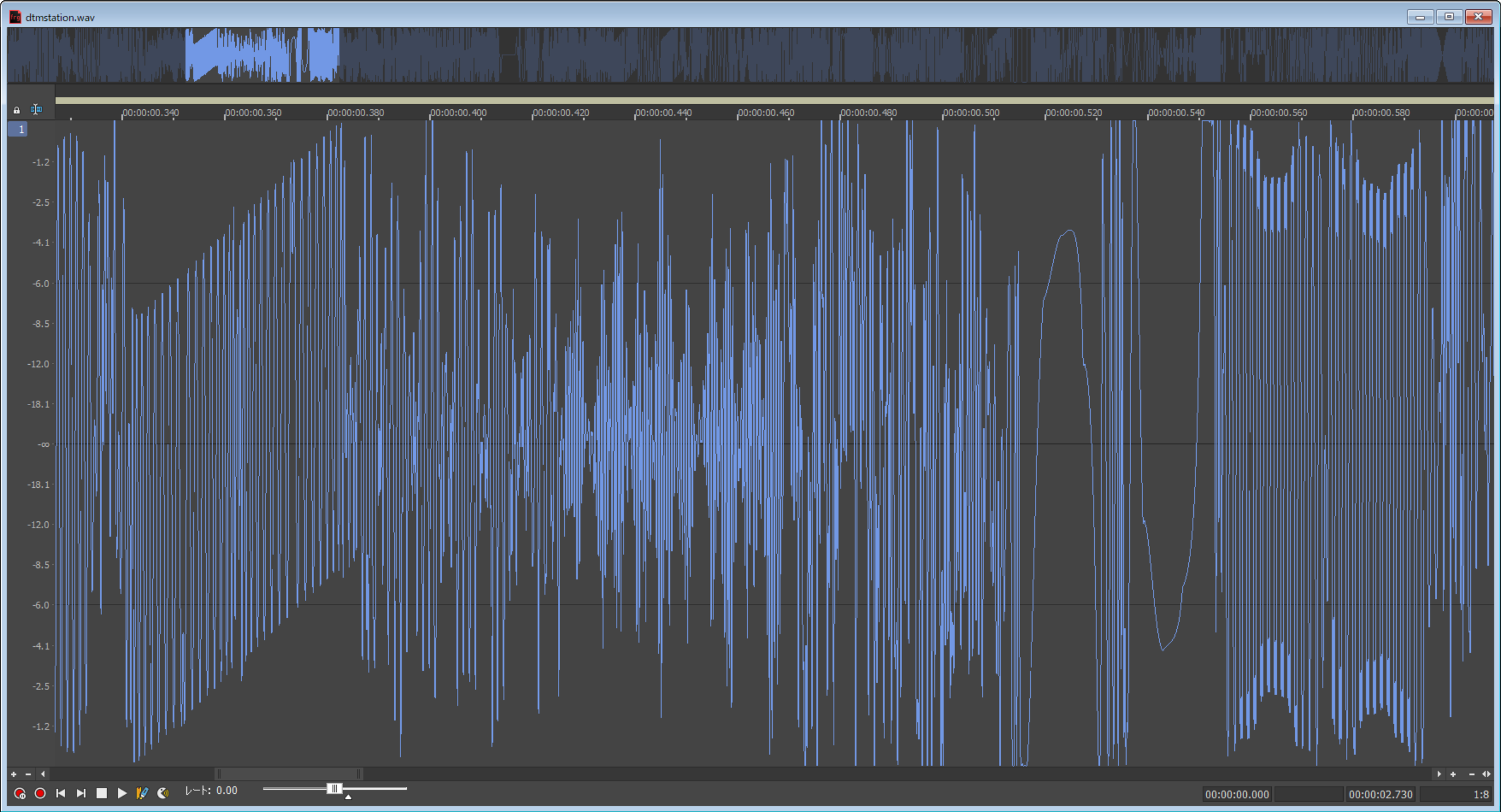 Save Bank AsでWAVファイルとして保存したデータをSound Forgeで見ると、64種類のデータが順に並んでいる模様
Save Bank AsでWAVファイルとして保存したデータをSound Forgeで見ると、64種類のデータが順に並んでいる模様
ちなみにSound Forgeなどの波形編集ソフトで開くと、普通のWAVファイルのようになっていますが、64個順番に並んでいるということのようですね。
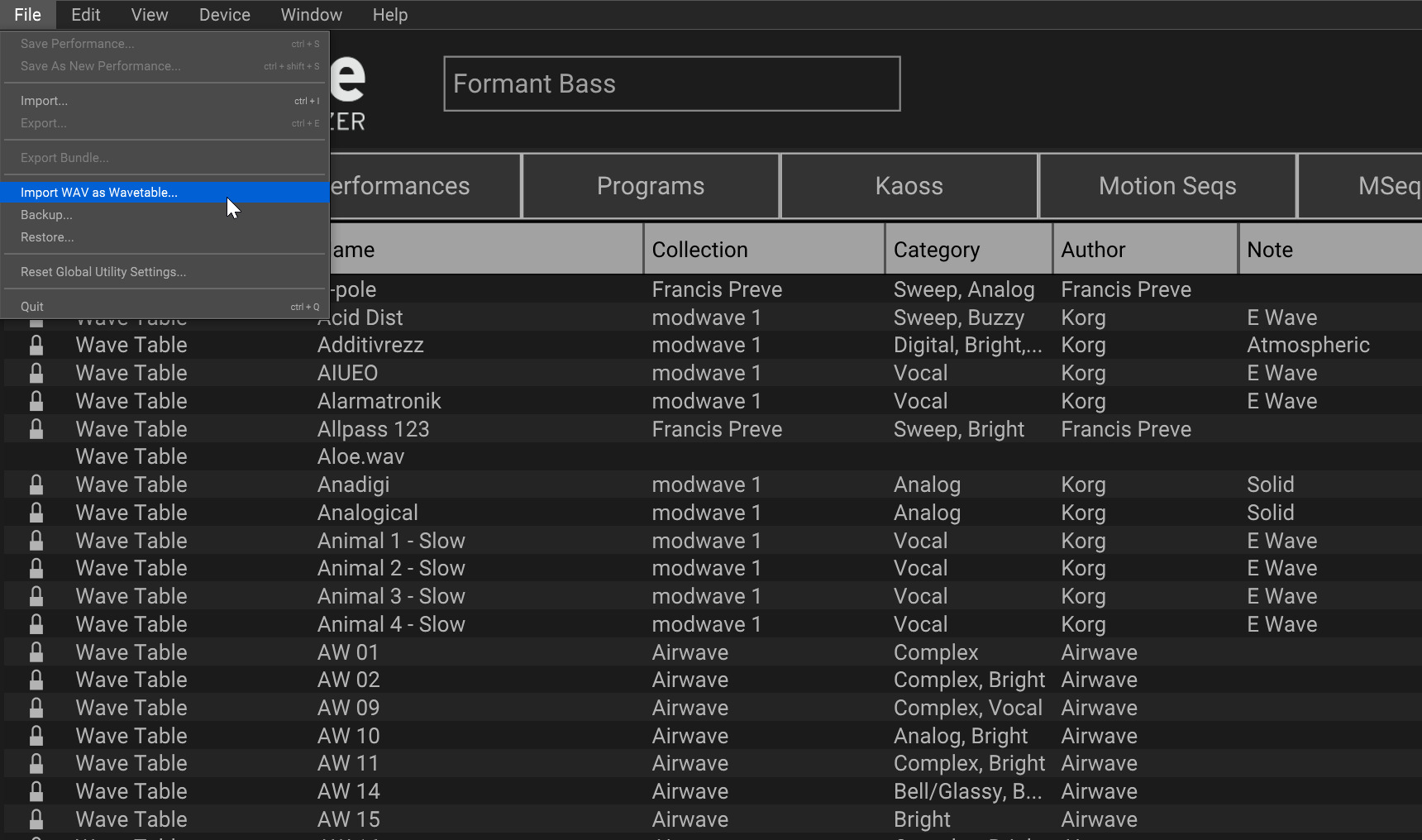 WaveEditで保存したデータをImport WAV asWavetableで読み込むことでmodwaveに転送する
WaveEditで保存したデータをImport WAV asWavetableで読み込むことでmodwaveに転送する
そしてこのWAVファイルをmodwave Editor Librarianのライブラリアン側のFileメニューから「Import WAV as Wavetable」というコマンドを使って、読み込むと、うまく取り込むことができると同時にmodwaveへと転送されるんです。必要に応じて複数のWAVファイルをまとめてインポートすることも可能です。この辺の手順がちょっと面倒ではあるけれど、この手順さえ踏めば、WaveEdit Onlineに公開されている数多くのWavetableデータが利用できることを考えれば、嬉しい機能ですよね。
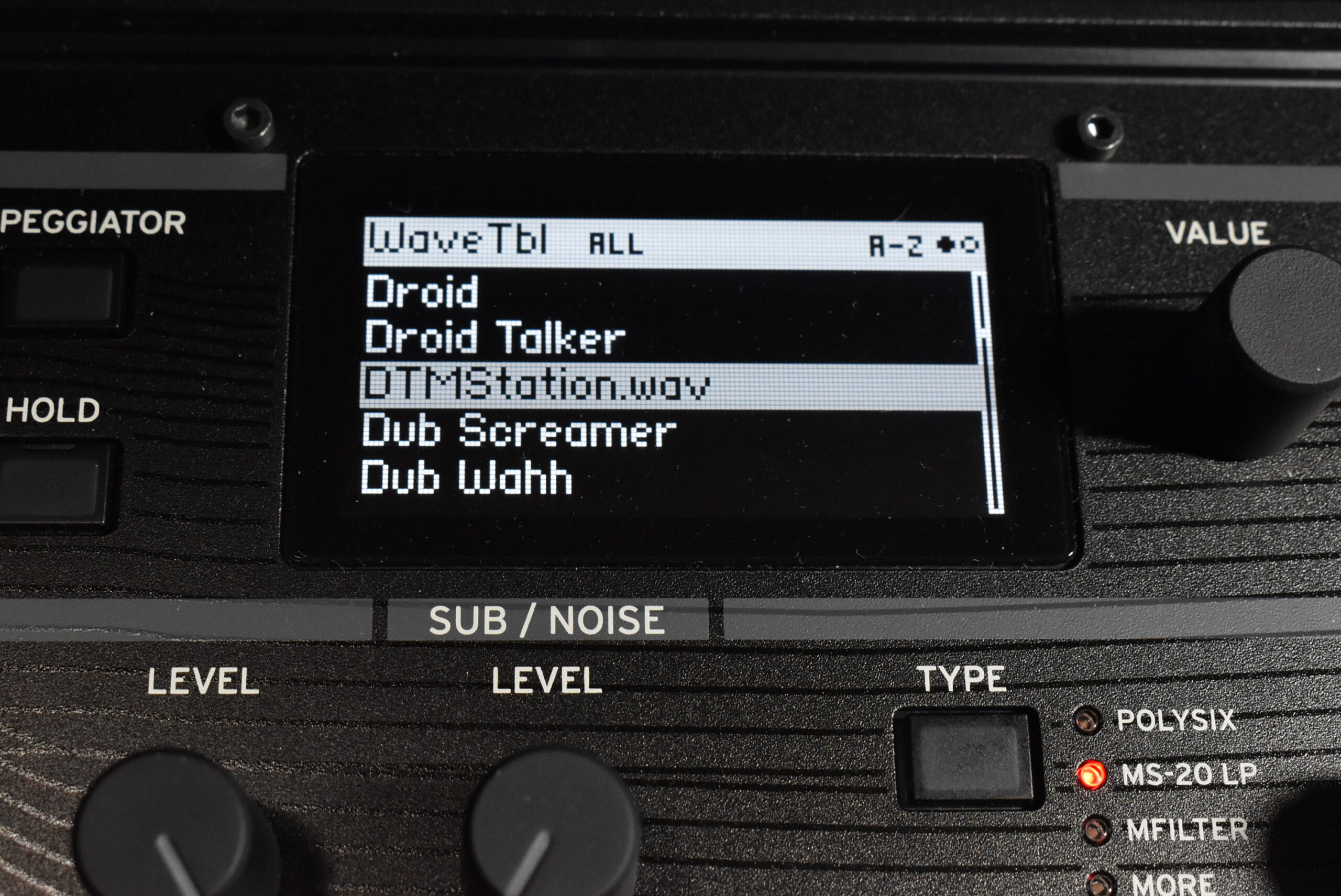 WaveEditで作成したデータが無事modwaveに読み込まれた
WaveEditで作成したデータが無事modwaveに読み込まれた
で、ここでもう一つ重要な情報が。Wavetableシンセという言葉を聞いて、「あ、XferのSerumなら使っているよ」なんていう人も多いのではないでしょうか?そのSerum用のWavetableデータを持っている人もいると思うし、持っていなくても、Serum用のWavetableデータは市販のもの、フリーのもの含め、膨大なライブラリがあるから、これをmodwaveで利用できるといいですよね。
このSerumのWavetableデータもWAVファイル形式になっているので、これをmodwave Editor Librarianで、先ほどと同じように取り込んで転送することが可能です。ただ、これを実行すると「Decimated wavetables」というエラー表示が出てしまうのが、やや気になるところ。これは、読み込んだデータが、modwaveが求める32bit/2048サンプルで64波形以内のデータ形式になっていないから。読み込めても、必ずしも正しい形で動作しないことがあるようです。
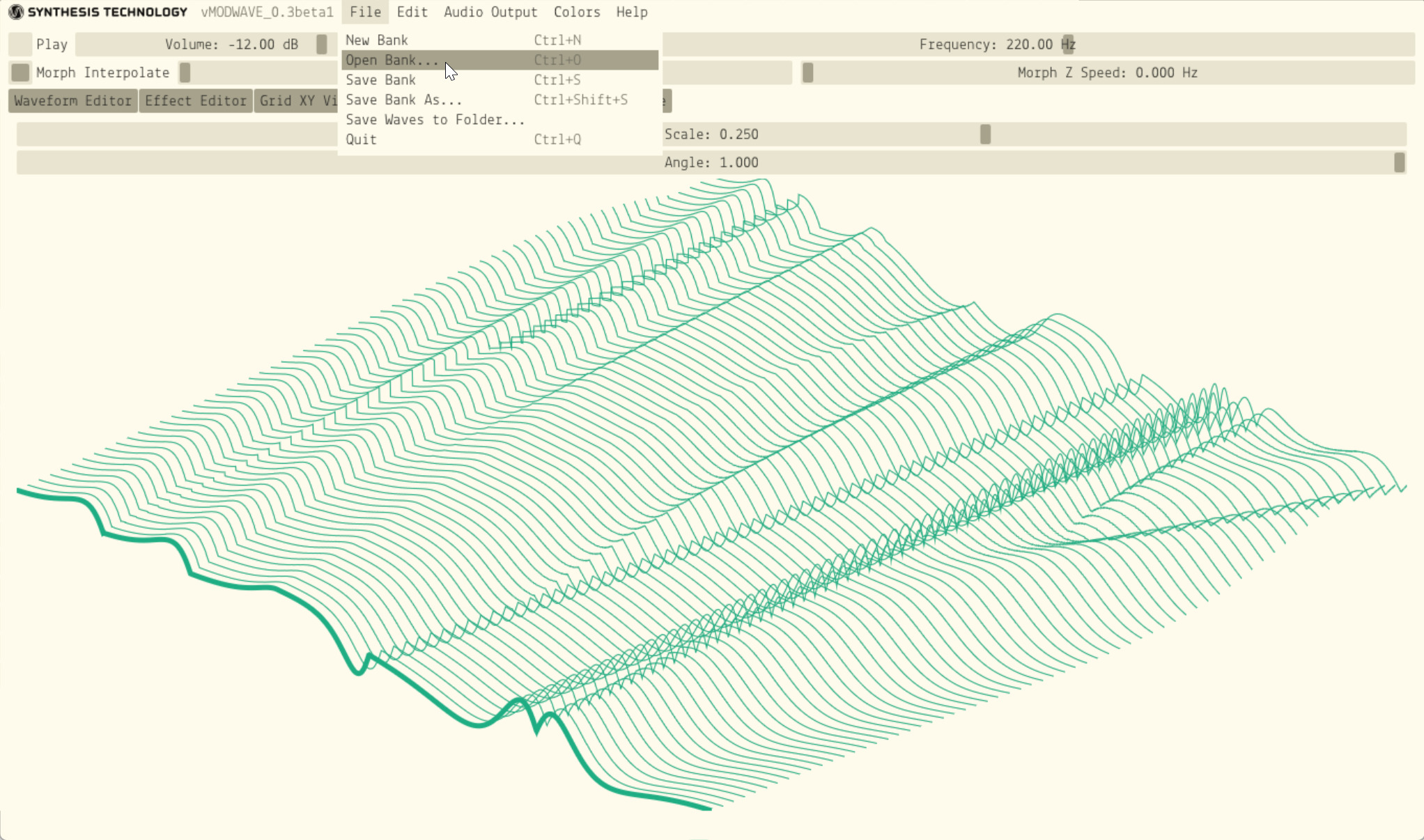 SerumデータもいったんWeveEditを介すことでエラーなくmodwaveに転送できる
SerumデータもいったんWeveEditを介すことでエラーなくmodwaveに転送できる
そこで、いったんWaveEditで読み込んでから、先ほどの手順でライブラリアン経由でmodwaveへと転送すると、エラーなく送れるようです。ぜひ、この辺も試してみてください。
以上、だいぶマニアックな内容にはなりましたが、KORGのmodwaveについて、PCとの連携方法を中心に紹介してみました。ここで紹介してみたのは、本当に触りの部分だけであり、使えば使うほど奥が深まっていく、まさにシンセ沼の世界。ぜひ、modwaveを入手して、この沼にハマってみてはいかがでしょうか?
【関連情報】
modwave製品情報
modwave関連ツールダウンロード
WaveEdit modwave Git-Hub
【価格チェック&購入】
◎Rock oN ⇒ modwave
◎宮地楽器 ⇒ modwave
◎OTAIRECORD ⇒ modwave
◎Amazon ⇒ modwave
◎サウンドハウス ⇒ modwave



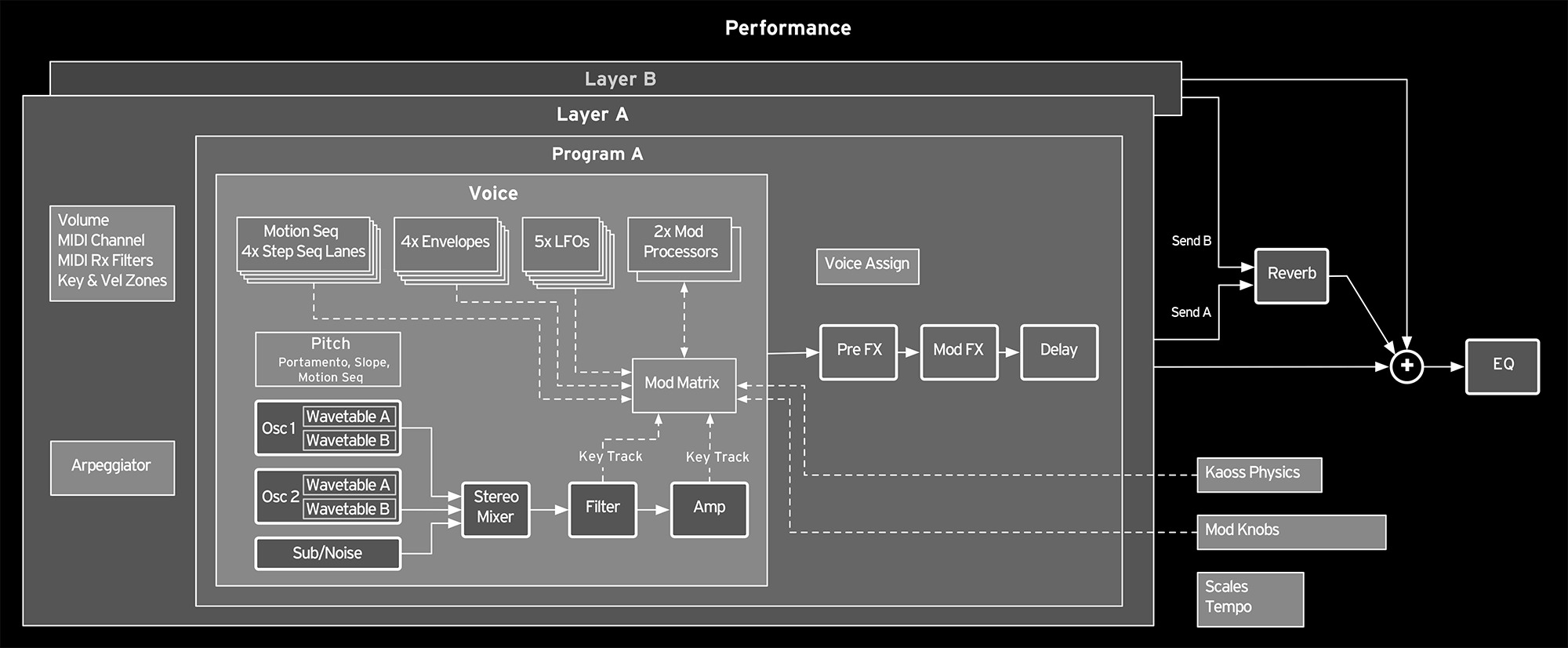


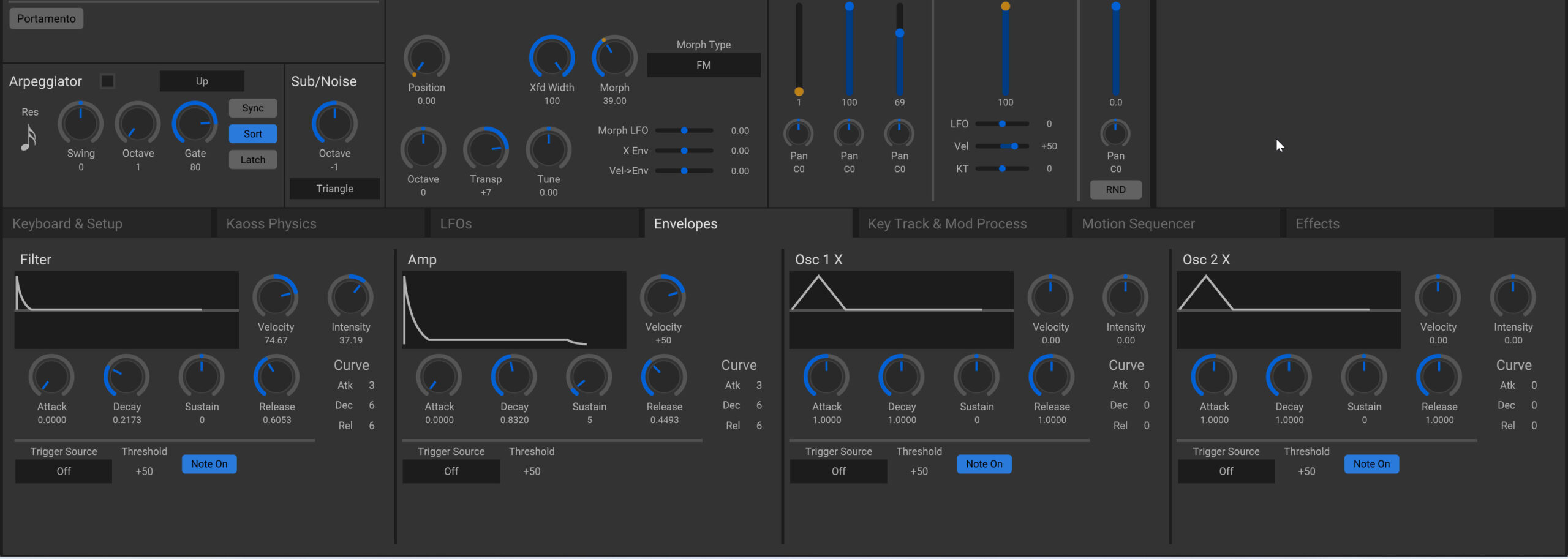
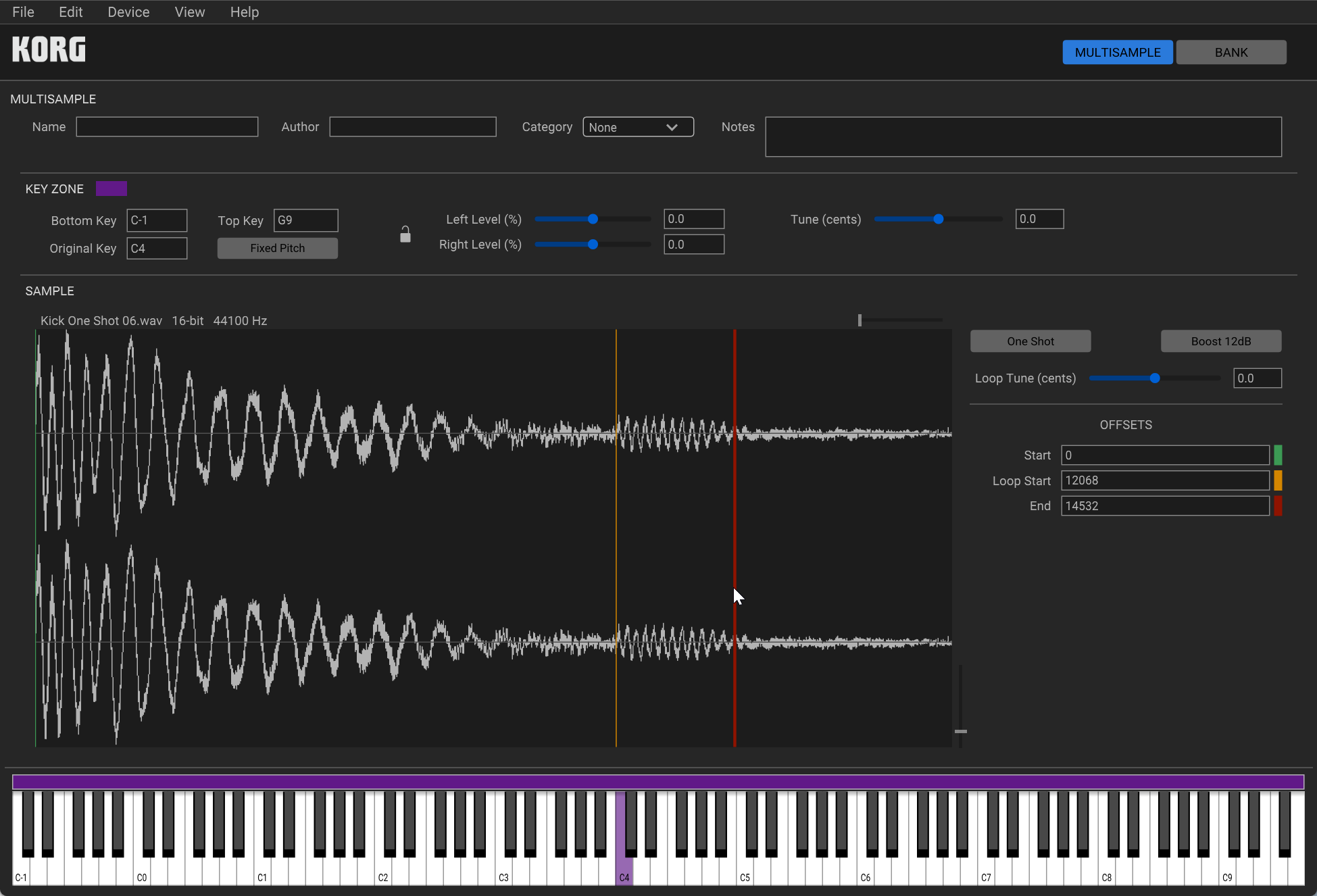
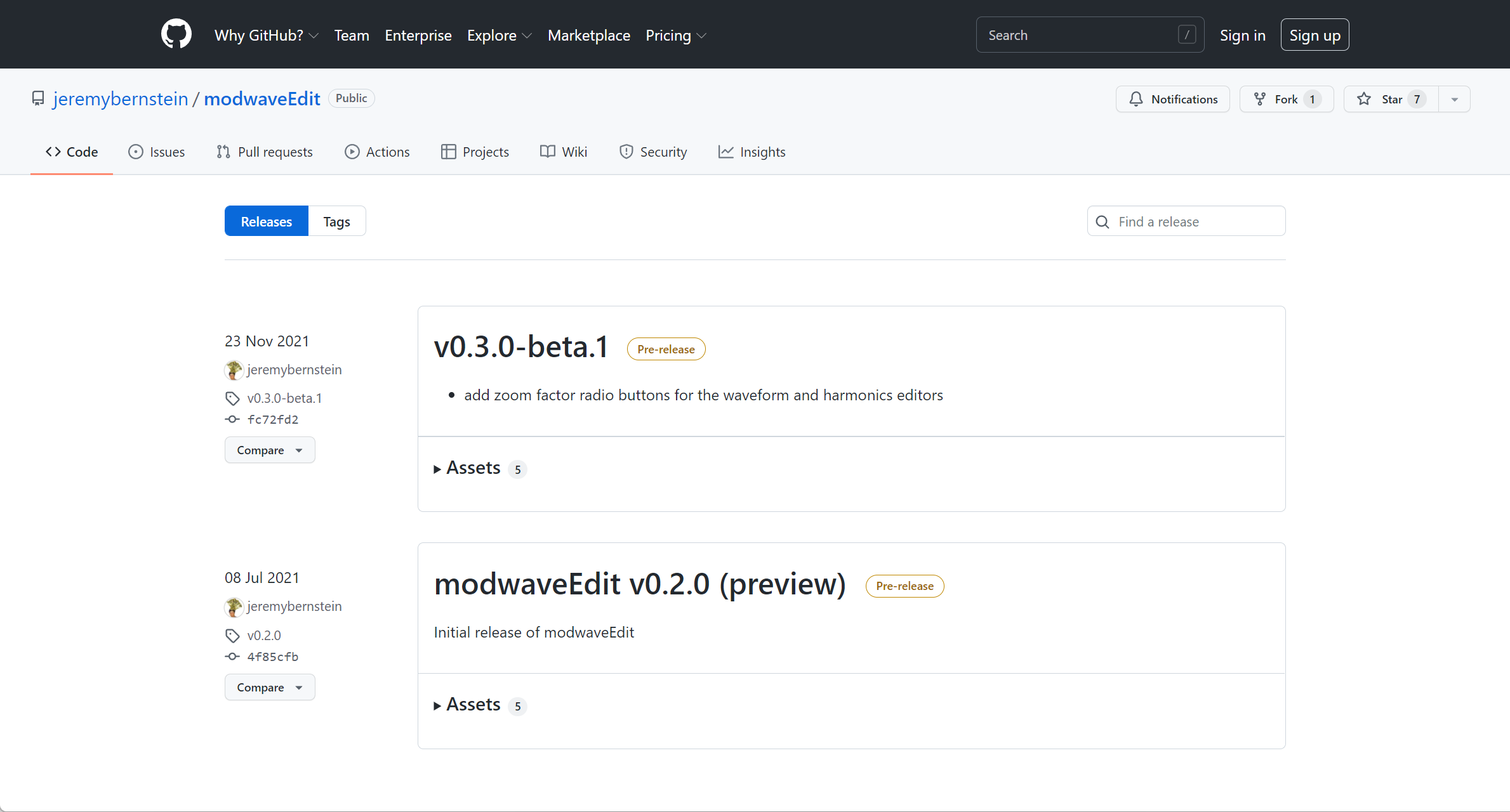
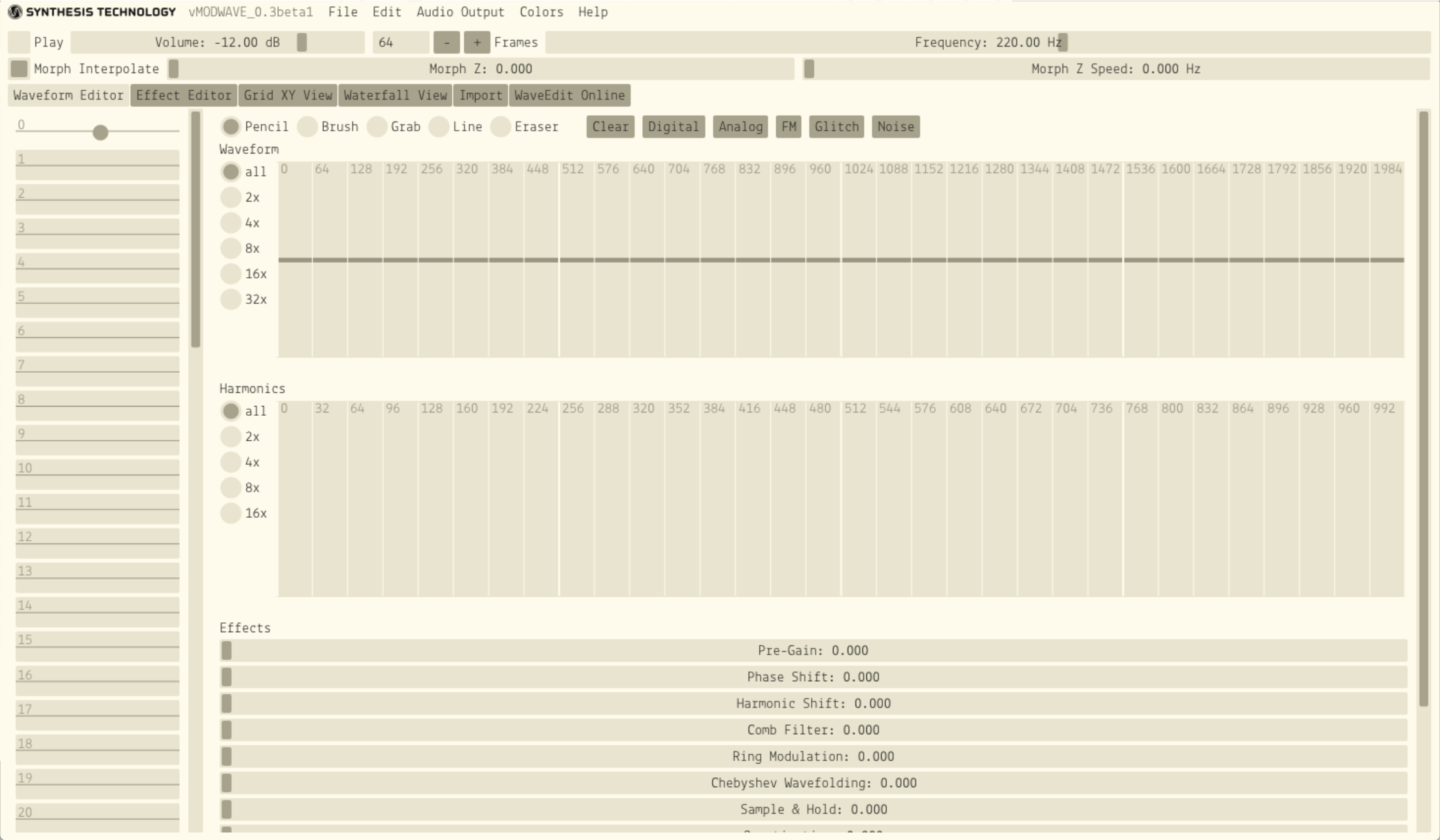
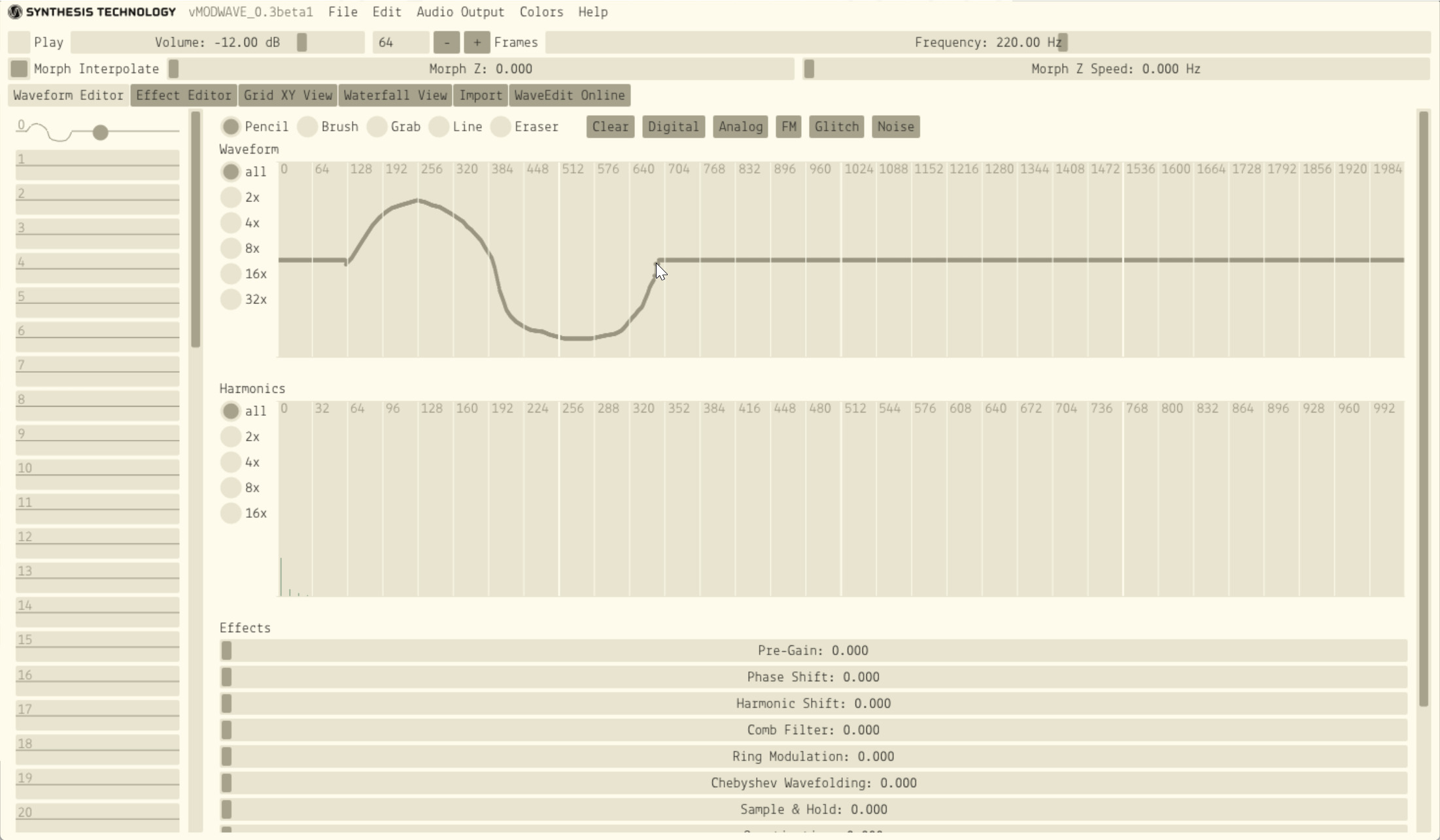
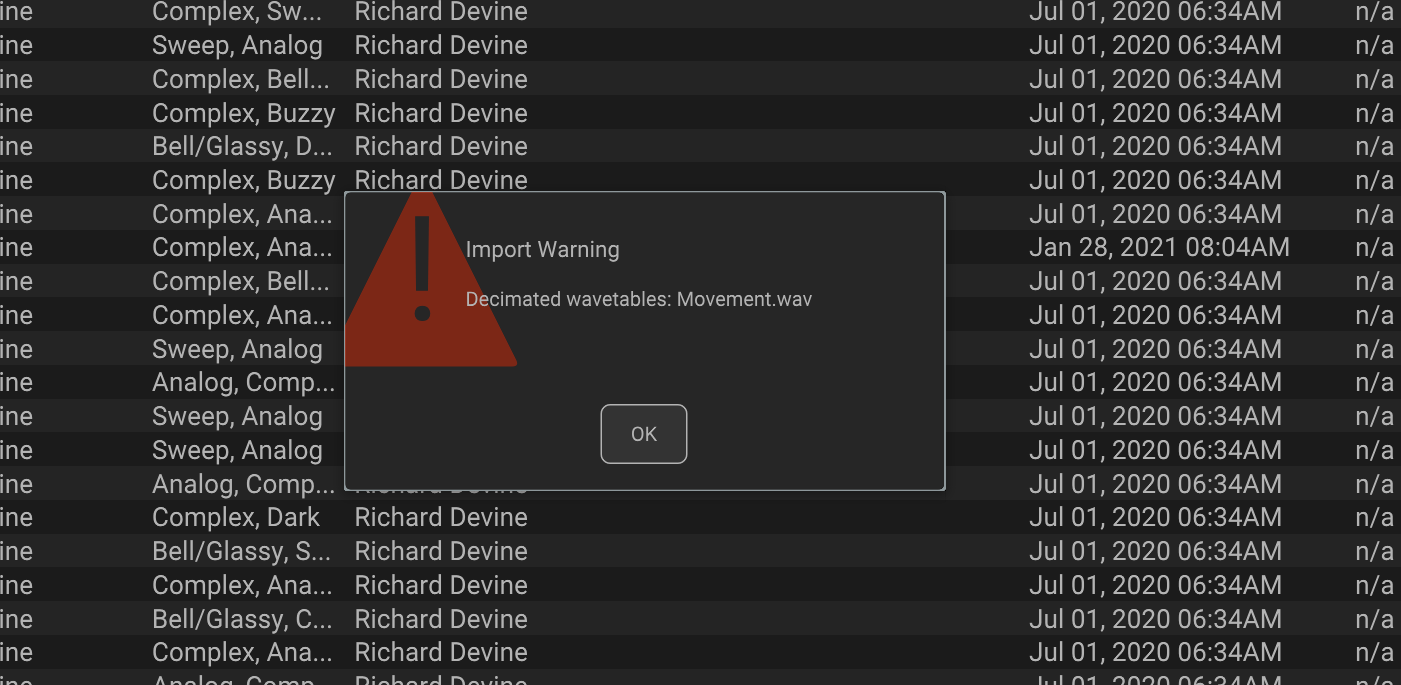


コメント